Když potřebujete vložit obsah dokumentu, často vytvoříte tabulku úplně od začátku. Microsoft Word umožňuje snadno přidat obsah do jakékoli části dokumentu. Existuje snadný způsob, jak vložit obsah Microsoft Word pro Windows a Mac.
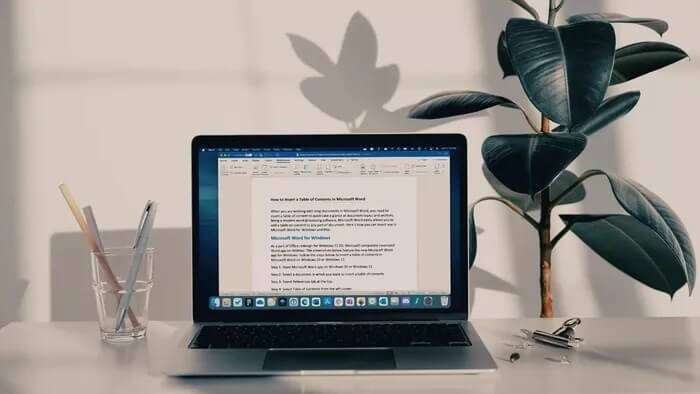
JAK VLOŽIT TOC DO MICROSOFT WORD PRO WINDOWS
jako část Přepracovaný Office pro Windows 11 Microsoft přepracoval desktopovou aplikaci Word. Níže uvedené snímky obrazovky obsahují nejnovější aplikaci Microsoft Word pro Windows. Chcete-li vložit obsah do aplikace Microsoft Word v systému Windows 10 nebo Windows 11, postupujte podle následujících kroků.
Krok 1: Otevřete aplikaci Microsoft Word v systému Windows 10 nebo Windows 11.
Krok 2: Vyberte dokument, do kterého chcete vložit obsah.
ةوة 3: V horní části vyberte záložku Reference.
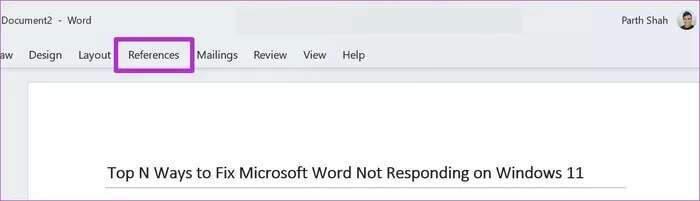
Krok 4: V levém rohu vyberte „Obsah“.
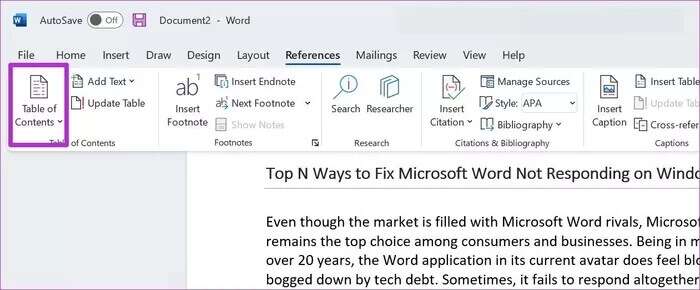
Obsah můžete přidat ručně nebo obsah vybrat ručně. Word převezme nadpisy z vašeho dokumentu a vytvoří je v automatickém obsahu.
Pokud chcete adresy zadávat ručně, můžete vybrat třetí ruční tabulku ze seznamu. Pokračujeme s automatickým, protože jsme do dokumentu již přidali nadpisy.
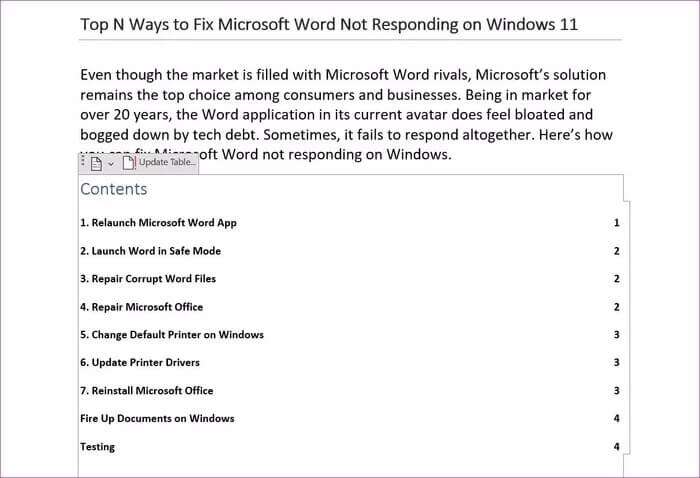
Jediným kliknutím uvidíte, že se v dokumentu zobrazí obsah s čísly stránek.
Jak budete pokračovat v práci na dokumentu, můžete k němu přidávat nové názvy. Výchozí obsah zde nebude automaticky aktualizován. Musíte najet myší na obsah a z malé vyskakovací nabídky vybrat Aktualizovat tabulku.
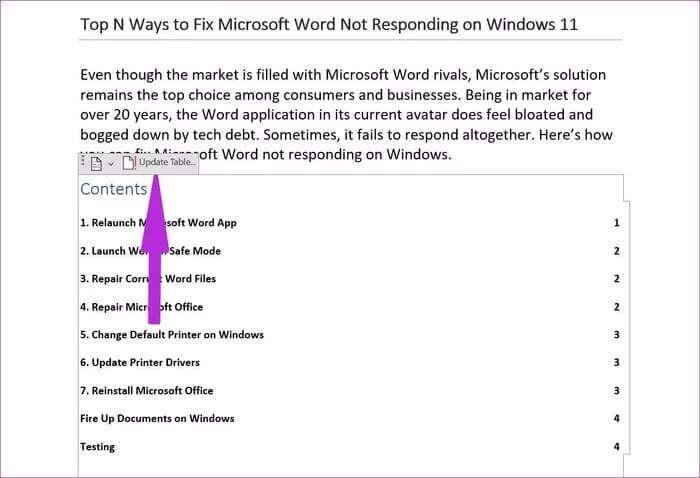
JAK VLOŽIT TOC DO MICROSOFT WORD PRO MAC
K dispozici je také možnost vložit obsah do Wordu na Macu. Kroky jsou většinou totožné s mírně odlišným uživatelským rozhraním. Projděte si níže uvedené kroky.
Krok 1: Otevřeno Microsoft Word Na Macu vyberte dokument.
Krok 2: Klikněte recenzent في lišta menu.
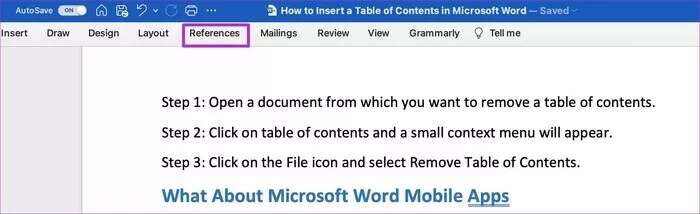
ةوة 3: Lokalizovat "obsah" Rozbalte seznam pomocí šipky dolů.
Překvapivě je na výběr z více stylů pro přidání obsahu v aplikaci Microsoft Word pro Mac než ve Windows.
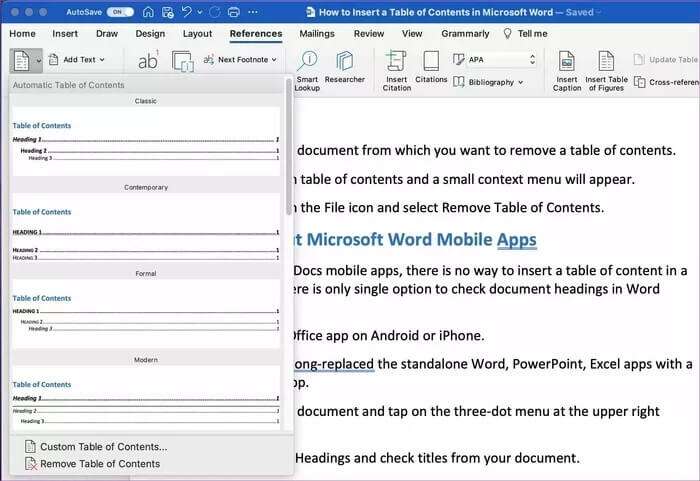
Můžete si vybrat z klasických, formálních, moderních, minimalistických nebo současných. Před vložením obsahu se ujistěte, že držíte kurzor na správném místě. Můžete skončit přidáním obsahu na konec, což maří celý účel.
JAK PŘIZPŮSOBIT TOC V MICROSOFT WORD
Pokud výchozí styl obsahu není váš šálek čaje, můžete si jej snadno přizpůsobit podle svých preferencí. Zde je návod.
Krok 1: Z Word dokument , Najděte recenzent a rozbalte seznam obsah.
Krok 2: Lokalizovat Vlastní obsah ze seznamu.
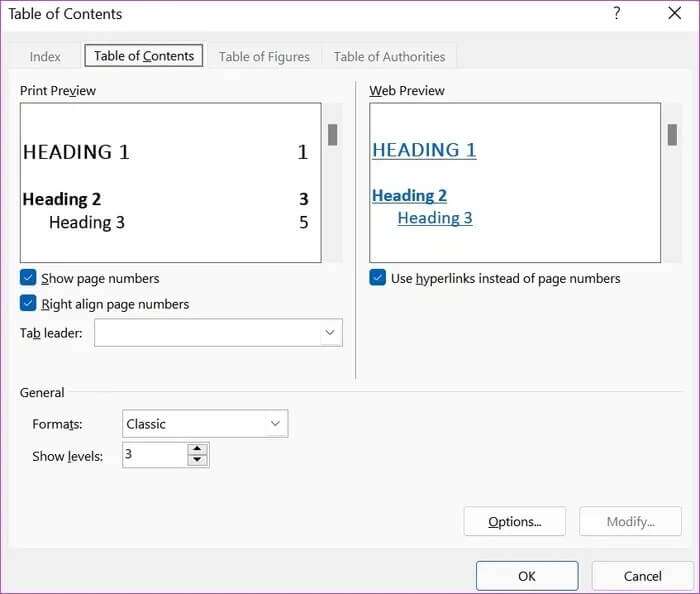
ةوة 3: Můžete zakázat čísla stránek, změnit ikonu karty, přizpůsobit seznam formátů a další.
Ze stejné nabídky můžete vidět živý webový plán náhledů obsahu. Uživatelé mohou také zakázat hypertextové odkazy. Proveďte změny podle svých potřeb a dole klikněte na OK.
Zobrazí se možnost aktualizovat stávající obsah novým stylem. Klikněte „نعم“ A užijte si nový vlastní obsah v aplikaci Microsoft Word.
Smazat obsah
Pokud chcete odstranit obsah z aplikace Microsoft Word, můžete to snadno provést několika kliknutími.
Krok 1: Otevřeno dokument ze kterého chcete odstranit obsah.
Krok 2: Klikněte obsah Zobrazí se malá kontextová nabídka.
ةوة 3: Klikněte ikonu souboru a vyberte Odstraňte obsah.
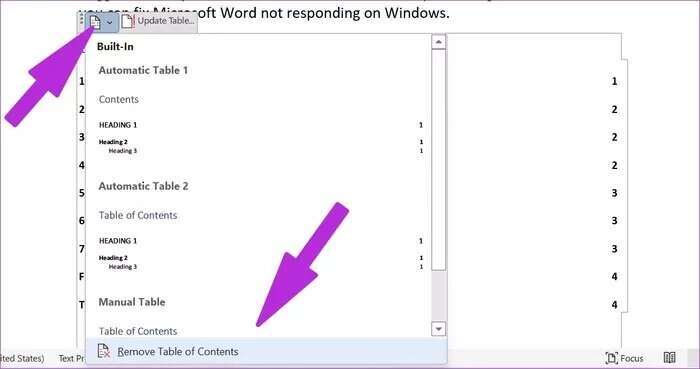
CO APLIKACE MICROSOFT WORD PRO IOS A ANDROID
Na rozdíl od mobilních aplikací Dokumenty Google neexistuje způsob, jak do dokumentu vložit obsah. Existuje jedna možnost, jak zkontrolovat názvy dokumentů v mobilní aplikaci Word.
Krok 1: Otevřeno Kancelářské aplikace على Android .و iPhone.
Microsoft již dávno nahradil samostatné aplikace Word, PowerPoint a ExcelJedna aplikace Office pro iPhone a Android.
Krok 2: Otevřeno dokument a klikněte Tříbodový seznam v pravém horním rohu.
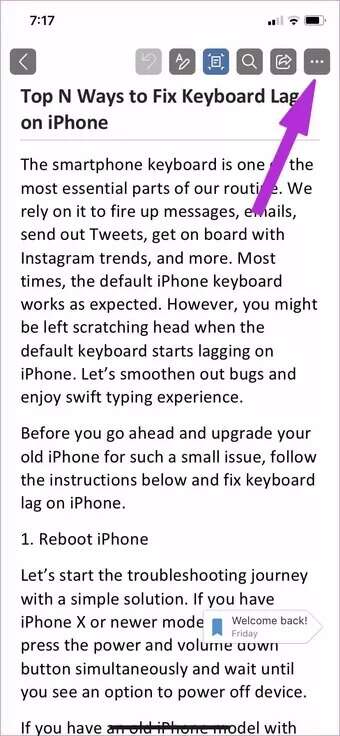
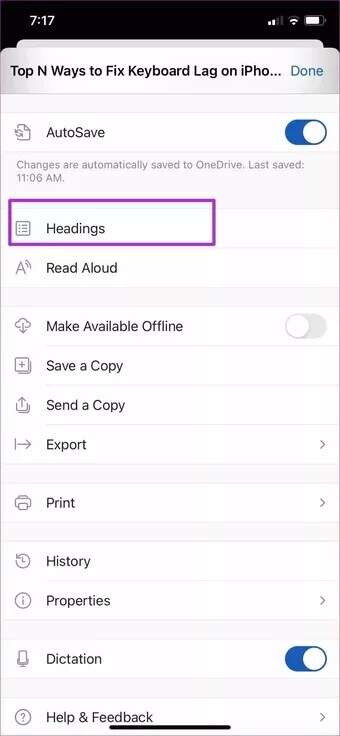
ةوة 3: Klikněte na Adresy a odhlásit se Adresy z vašeho dokumentu.
Zjednodušte dlouhé dokumenty aplikace Word
Vložení obsahu do aplikace Microsoft Word je nezbytné, zvláště když plánujete sdílet dokument s ostatními. Ostatním to usnadňuje rychlý pohled na váš dokument bez velkého posouvání.










